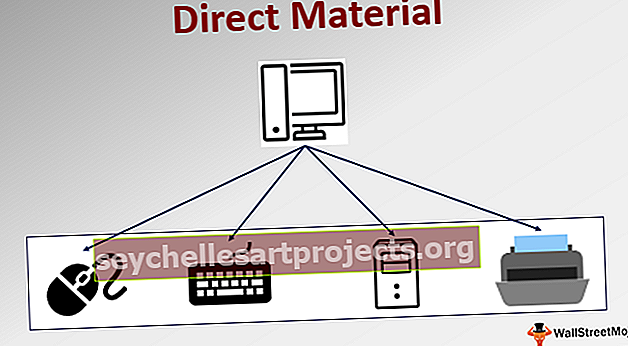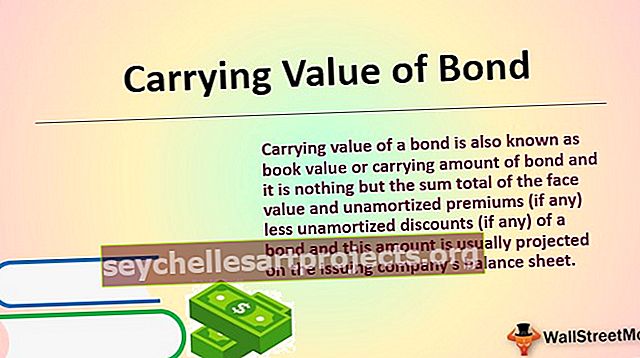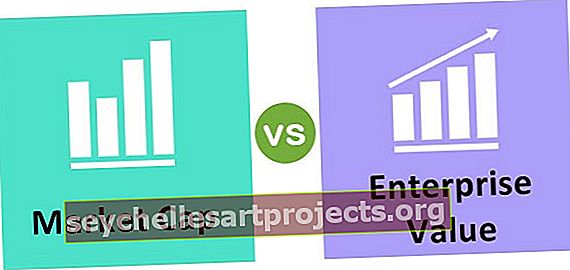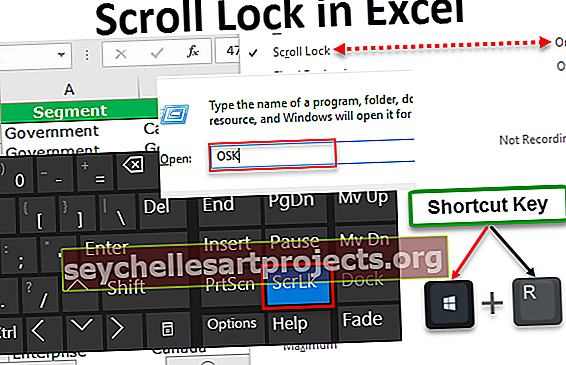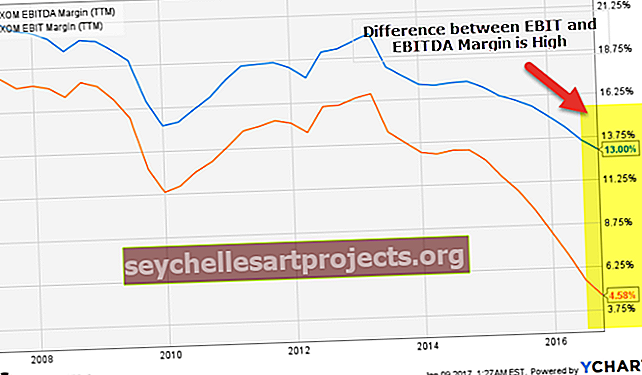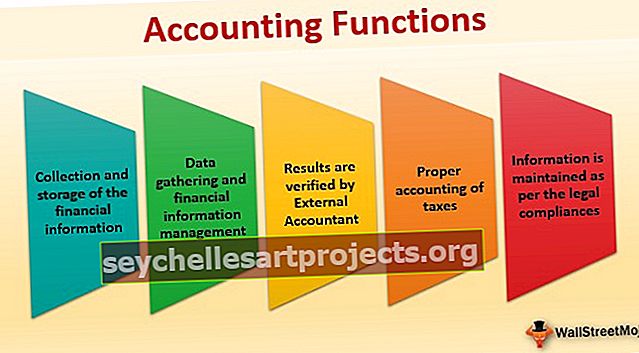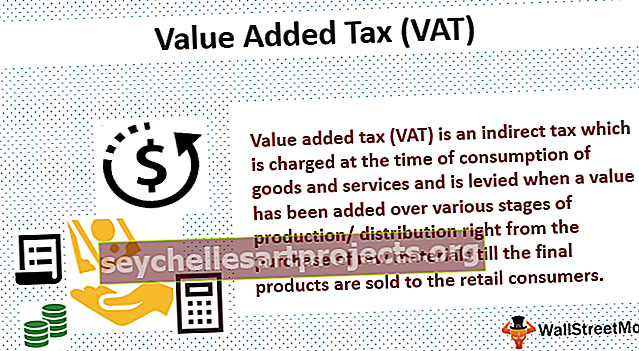كيفية استخدام وظيفة CEILING في Excel؟ (مع أمثلة)
وظيفة السقف في Excel
وظيفة CEILING تشبه إلى حد كبير وظيفة الأرضية في Excel ولكن النتيجة هي عكس وظيفة الكلمة تمامًا ، حيث أعطتنا وظيفة الأرضية النتيجة إلى صيغة السقف الأقل أهمية تعطينا النتيجة إلى الأهمية الأعلى ، على سبيل المثال إذا كان لدينا رقم ستكون النتيجة 10 والأهمية مثل 3 ثم 12.
بناء الجملة

المعلمة الإجبارية:
- رقم: هي القيمة التي تريد تقريبها.
- الأهمية: هو المضاعف الذي نريد تقريبه.
كيفية استخدام وظيفة السقف في Excel؟
يمكنك تنزيل قالب Excel الخاص بوظيفة CEILING هنا - قالب Excel الخاص بوظيفة CEILINGمثال 1
لنفترض أن مجموعة من الأعداد الصحيحة الموجبة كوسائط للأرقام والأرقام الموجبة كدلالة ، ثم طبِّق وظيفة CEILING Excel عليها كما هو موضح في الجدول أدناه وسيظهر o / p في النتيجة على النحو التالي.
المثال رقم 2
في هذا المثال ، نأخذ مجموعة من الأعداد الصحيحة السالبة كوسائط للأرقام وأرقام موجبة كدلالة ، ثم نطبق صيغة CEILING excel عليها كما هو موضح في الجدول أدناه وسيظهر o / p في النتيجة على النحو التالي.

المثال رقم 3
في هذا المثال ، نأخذ مجموعة من الأعداد الصحيحة السالبة كوسائط للأرقام والأرقام السالبة كدلالة ، ثم نطبق عليها صيغة CEILING excel.

المثال رقم 4
يمكننا استخدام صيغة excel CEILING لتمييز الصفوف في مجموعة البيانات المعطاة كما هو موضح في الجدول أدناه. هنا سوف نستخدم CEILING في Excel مع وظائف ROW و IS SEVEN.
لنفترض أننا حصلنا على البيانات أدناه:

ونرغب في إبراز الصفوف في المجموعات المحددة المكونة من 3 ، يمكننا استخدام صيغة excel = ISEVEN (CEILING (ROW () - 19،3) / 3) في التنسيق الشرطي وسيكون الإخراج على النحو التالي:

أشياء للذكرى
- #NUM! خطأ:
- يحدث في MS Excel 2007 أو الإصدارات السابقة وقد قدم الوسيطة المهمة بعلامة حسابية مختلفة من وسيطة الرقم المحددة ، ثم احصل على #NUM! خطأ.
- يحدث فقط إذا كنت تستخدم MS Excel 2010/2013 ثم وظائف CEILING من خلال #NUM! خطأ إذا كان الرقم المحدد موجبًا وكانت الأهمية المقدمة سالبة.
- # DIV / 0! يحدث الخطأ عندما تكون معلمة الأهمية صفراً.
- #القيمة! يحدث الخطأ عندما تكون أي من المعلمات غير رقمية.
- دالة CEILING هي نفسها MROUND ولكنها تقرب دائمًا بعيدًا عن الصفر.